Użyj kalkulatora ceny pomiaru dla WooCommerce (bezpłatna wtyczka)
Opublikowany: 2022-06-08W tym artykule pokażę Ci w akcji Flexible Quantity - BEZPŁATNY kalkulator cen miar dla wtyczki WooCommerce. Jeśli chcesz sprzedawać produkty według innej jednostki miary w swoim sklepie, wtyczka jest dla Ciebie! Przeczytaj, kiedy i jak korzystać z elastycznej ilości, aby ustalać ceny na podstawie wagi, wymiarów, powierzchni lub objętości.
Kiedy używać wtyczki Kalkulatora ceny pomiaru dla WooCommerce
Zwykle kupujemy dokładną liczbę sztuk produktu, prawda? Ale jeśli się nad tym zastanowisz, może być wiele sytuacji, w których kupujesz produkty według wagi, powierzchni, rozmiaru lub objętości . Istnieje kilka scenariuszy, w których potrzebujesz tylko konkretnego kalkulatora ceny jednostkowej. Oraz spersonalizowany sposób sprzedaży produktów z nowymi jednostkami miary, które rozszerzają prosty produkt oferowany przez WooCommerce!
Dziś dowiesz się, jak i kiedy zmienić jednostkę miary w WooCommerce. Następnie zobaczysz, jak dynamicznie obliczać cenę produktu na podstawie wagi, wymiarów, powierzchni lub objętości. Przeczytasz również, jak zarządzać ilością z wartościami przyrostowymi, minimalnymi i maksymalnymi. Na koniec zobaczysz kilka świetnych funkcji wtyczki, z której możesz korzystać. Bo jest więcej :) ????
Spis treści
W tym artykule dowiesz się, kiedy i jak wykorzystać wtyczkę Flexible Quantity do kalkulacji ceny pomiarowej w Twoim sklepie WooCommerce.
- Scenariusze, w których możesz potrzebować wtyczki
- Jak zainstalować i korzystać z DARMOWEJ wtyczki, aby wykonać zadanie?
- Dodaj nowe jednostki miary i ich cenę, aby uzyskać lepszą kalkulację kosztów
- Ustaw wartość przyrostu, minimalną i maksymalną ilość produktu
- Wymiary jednostek, tabela cen i elastyczne klasy wysyłki z PRO
Kiedy potrzebujesz kalkulatora ceny pomiaru
Domyślnie WooCommerce daje ci pozycję produktu. Dzięki temu Twoi klienci mogą kupić jedną, dwie, trzy i więcej sztuk produktu. Wystarczy, że sprzedajesz produkty po pozycjach.
Ale co ze scenariuszami, w których chcesz sprzedawać/kupować produkty na podstawie innej jednostki miary . Przyjrzyjmy się na przykład niektórym produktom sprzedawanym według wagi, rozmiaru, powierzchni lub objętości:
- składniki do gotowania,
- owoce i warzywa,
- Kawa,
- tkanina,
- płyny,
- papier do pakowania,
- panele drewniane,
- Tapeta,
- niestandardowa farba,
- węgiel,
- usługi transportowe,
- itp.
Oczywiście wiele z nich możesz zaoferować w paczkach, pudłach lub paletach. Kalkulator miary pomoże Ci precyzyjnie sprzedać te produkty i usługi. Oznacza to, że klient kupi dokładną ilość, wagę, powierzchnię lub objętość.
Zobaczmy teraz kilka przykładów scenariuszy zakupowych, które możesz chcieć osiągnąć przy tak precyzyjnych pomiarach w swoim sklepie:
- kalkulator pomiaru stóp i cali,
- ceny w oparciu o dokładną wagę (węgiel, drewno opałowe, kamień),
- profesjonalne i surowe cięcie,
- precyzyjny obszar dla usług remontowych budynków,
- kalkulator wyceny nieruchomości i usług w oparciu o powierzchnię domu lub działki,
- sprzedaż dokładnej ilości produktu,
- kalkulator pomiaru granitu,
- elastyczna cena oparta na ostatecznym pomiarze produktu (żywność, transport),
- panele drewniane, tapety lub usługi malowania w zależności od powierzchni,
- sprzedaż produktów na podstawie objętości (farba, olej, zupa),
- oferowanie powierzchni magazynowej według powierzchni (miejsca parkingowe) lub kubatury (pojemniki na żywność, miejsca dla samochodów ciężarowych),
- szacowanie czynszu lub ceny nieruchomości na podstawie powierzchni nieruchomości.
Ok, dowiedzmy się więc więcej o elastycznej ilości . Jak wspomniałem, jest to wtyczka, która pomoże Ci korzystać z nowych jednostek miary i korzystać z kalkulatora cen miar w WooCommerce . W kolejnych sekcjach dowiesz się, jak zainstalować wtyczkę i jakich funkcji możesz z nią korzystać.
Możesz również zacząć od tego krótkiego filmu o wtyczce:
Uzyskaj elastyczną ilość, aby obliczyć cenę na podstawie nowej jednostki miary
- Najpierw pobierz darmową wtyczkę.
Pobierz elastyczną ilość - Następnie zainstaluj i aktywuj w WordPress → Wtyczki → Dodaj nowy .
- I to wszystko! Możesz już korzystać z kalkulatora ceny pomiarowej w WooCommerce.
Zobaczmy teraz, jak dodawać nowe jednostki miary i korzystać z innych ustawień wtyczki.
Dodaj nowe jednostki miary
- Najpierw przejdź do ekranu Edycja produktu -> sekcja Dane produktu -> zakładka Elastyczna ilość.
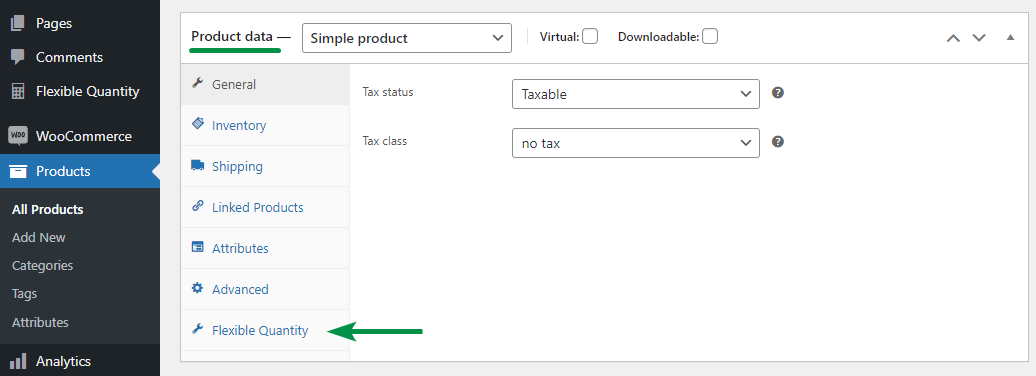
- Włącz kalkulator i wybierz nową jednostkę miary dla produktu WooCommerce.
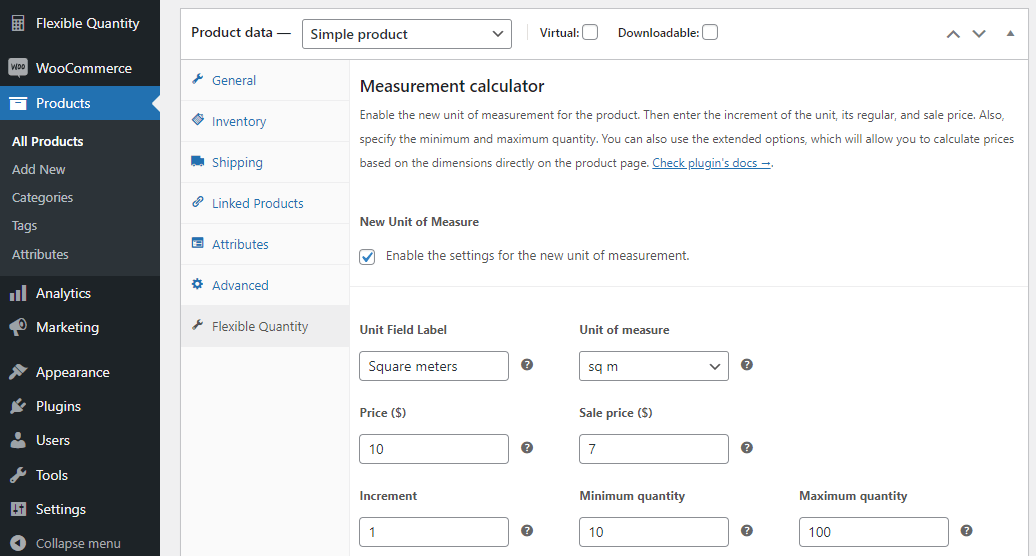
- Twoi klienci zobaczą nową jednostkę na stronie produktu.
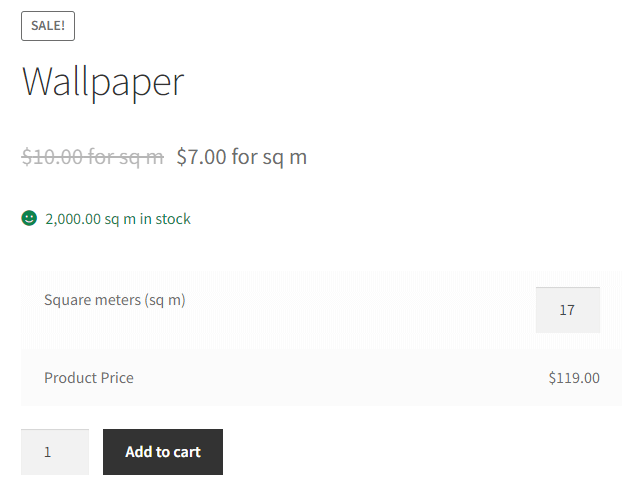
Możesz wybrać nową jednostkę, taką jak waga, wymiary, powierzchnia lub objętość . Oczywiście możesz teraz tworzyć wiele produktów z różnymi jednostkami miary. Możesz więc zaoferować wiele opcji opakowań oraz elastyczne i precyzyjne pomiary ilości!
Zobaczmy teraz, jak kontrolować wartość przyrostu jednostki i ilość produktu.
Użyj wartości przyrostu i minimalnej/maksymalnej ilości do zarządzania sprzedażą
Czasami możesz chcieć sprzedawać produkty pakowane w różnych ilościach. Załóżmy, że chcesz zaoferować usługę transportową na każde rozpoczęte 100 km. Możesz więc dodać 100 jako wartość przyrostu.
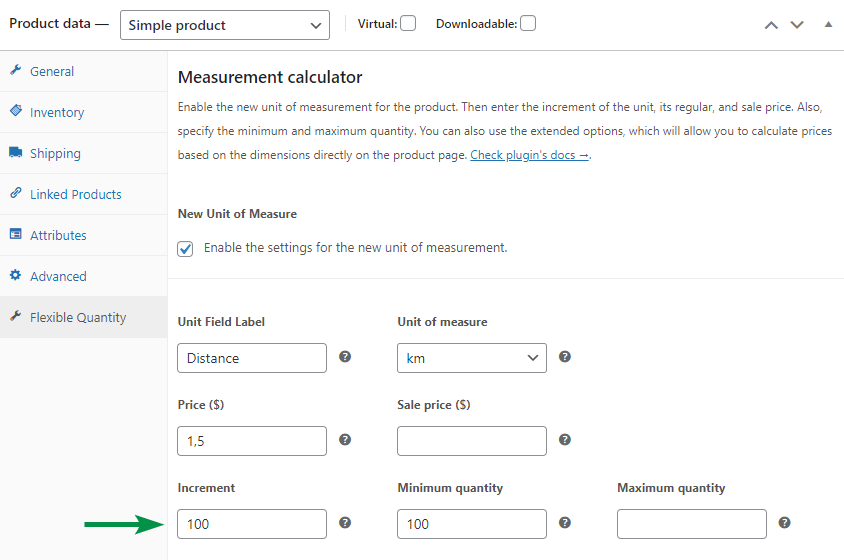
Jest też sposób na ograniczenie ilości produktu. Załóżmy, że oferujemy kamień przewożony przez Twoją firmę. Chcesz ustawić minimalną i maksymalną wagę, jaką klient może kupić. Ustawmy minimalną ilość na 1000 kg, a maksymalną na 5000 kg (ponieważ tor może wytrzymać ten ciężar). Oczywiście dobrze jest również tutaj zdefiniować wartość przyrostu. Na przykład 100 kg powinno wystarczyć.
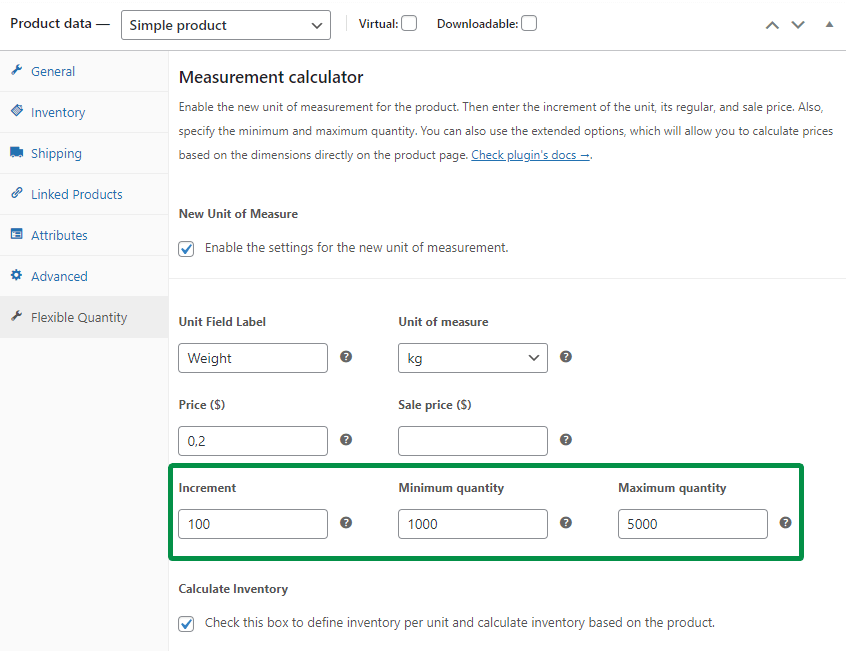
Jak możesz sobie wyobrazić, istnieje wiele przypadków, w których możesz skorzystać z użycia wartości przyrostu i ustawienia minimalnej i maksymalnej ilości dla swoich produktów WooCommerce.

Używaj wymiarów jednostkowych, tabeli cen i elastycznych klas wysyłkowych z PRO
Dodałeś więc nowe jednostki miary i ustawiłeś przyrost oraz minimalną/maksymalną ilość. Możesz teraz sprzedawać swoje produkty z większą elastycznością. Wszystkie powyższe scenariusze osiągniesz dzięki bezpłatnej wersji Flexible Quantity.
Ale załóżmy teraz, że chcesz pozwolić swoim klientom określić dokładny wymiar produktu. W takim przypadku możesz potrzebować zaawansowanego rozwiązania do sprzedaży produktów WooCommerce na podstawie ilości i nowych jednostek miary .
Tak więc celem jest umożliwienie klientom ustalenia dokładnego rozmiaru, objętości lub wagi produktu. Możesz korzystać z dodatkowych funkcji, aby lepiej obliczać ceny pomiarów i elastyczną wycenę produktów dzięki Flexible Quantity PRO :
- Wymiary jednostki
- Tabela cen
- Tabela klas wysyłkowych
Zobaczmy teraz, jak wykorzystać funkcje PRO wtyczki w wielu scenariuszach w sklepie!
Wymiary jednostki
Pierwsza funkcja pozwoli Ci pokazać wymiary dla nowej jednostki miary. Umożliwi to uzyskanie danych wejściowych użytkownika w celu dokładnego pomiaru ilości produktu, a tym samym obliczenia ceny.
Na przykład, możesz pozwolić swoim klientom obliczyć cenę produktu (płyty drewniane) na podstawie dokładnych wymiarów powierzchni .
- Zacznij od wybrania nowej jednostki miary (metry kwadratowe).
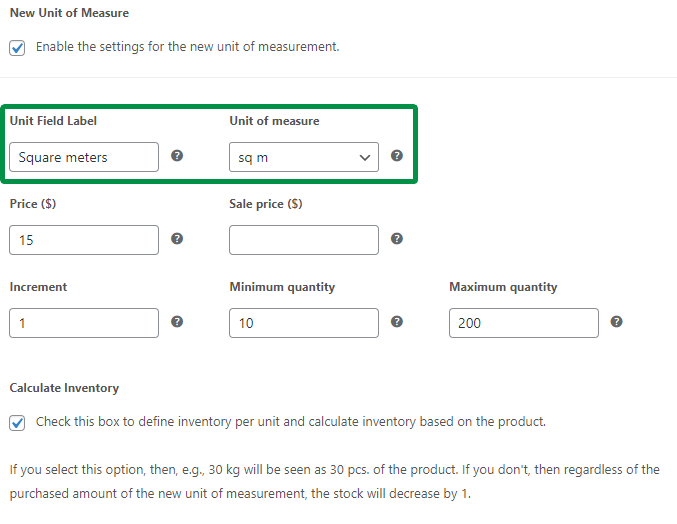
- Następnie zdefiniuj etykiety i ustawienia wymiarów jednostek.
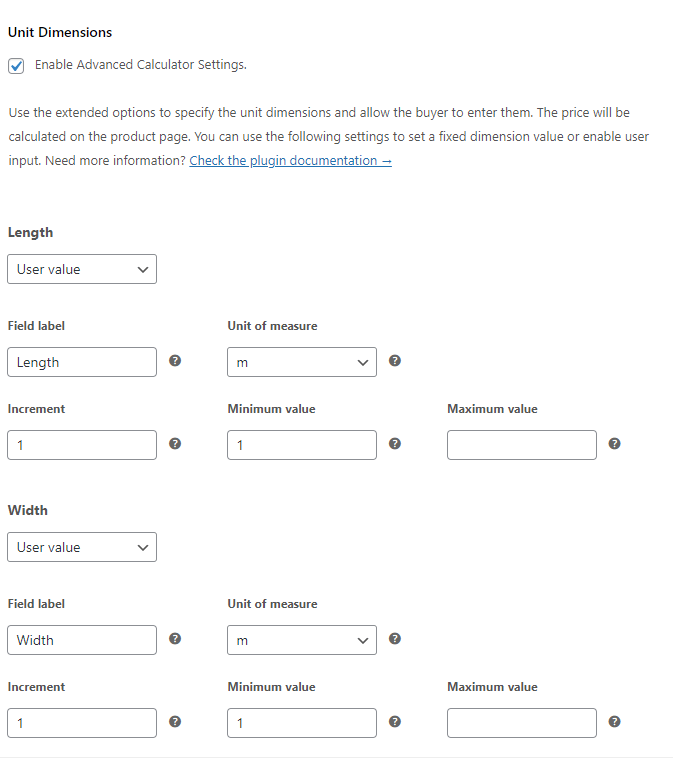
- Dzięki temu Twoi klienci będą mogli określić dokładne wymiary paneli drewnianych.

Możesz również samodzielnie zdefiniować wymiar, na przykład, gdy produkt ma stałą szerokość jednego metra (np. tkanina, tapeta lub wykładzina).
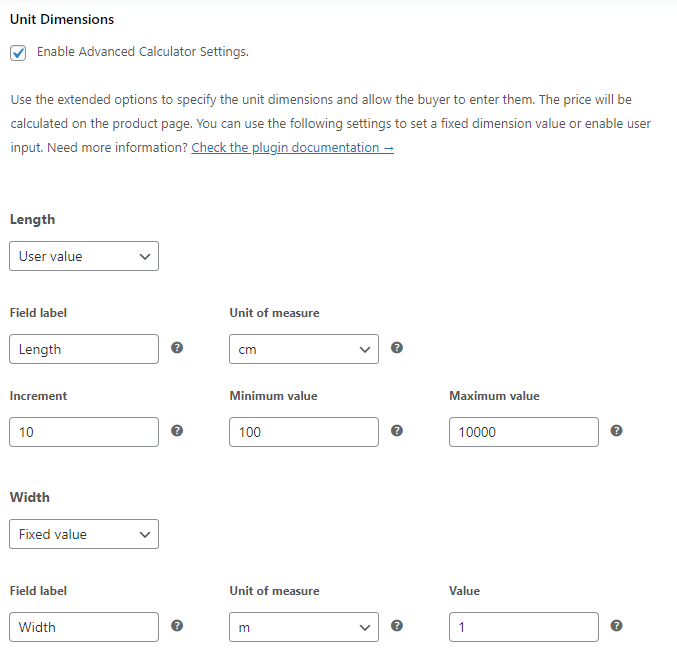
Jak widać, wtyczka Flexible Quantity zapewnia dużą elastyczność i możliwe ustawienia !
Tabela cen
Przyjrzyjmy się teraz drugiej funkcji PRO - tabeli cen.
Możesz ustawić różne ceny produktów w zależności od ilości. Na przykład chcesz oferować lepsze ceny sprzedawcom, którzy kupią więcej. Ustawmy więc pewne progi w tabeli cenowej produktu.
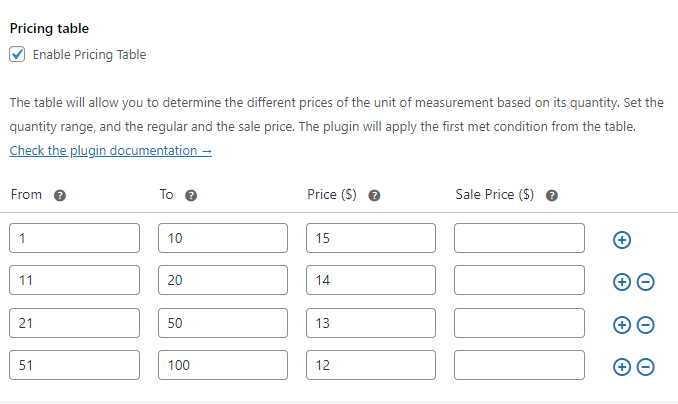
Teraz cena za sztukę będzie zależeć od ilości zamówienia. Klient zobaczy lepsze ceny bezpośrednio na stronie produktu przy wyborze większej ilości (większa ilość lub wymiary produktu).
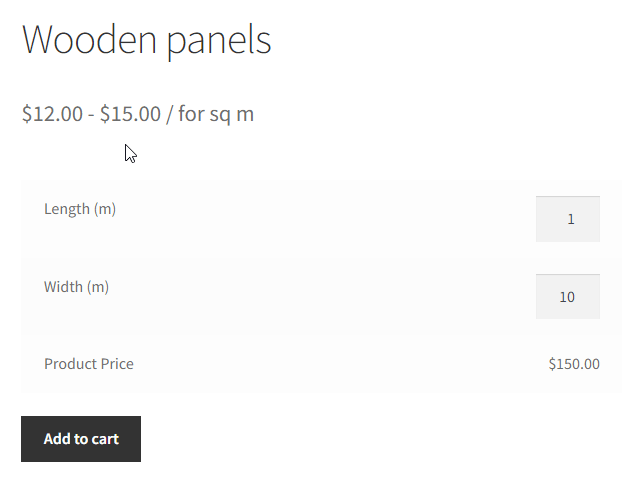
Tabela cenowa Twojego produktu WooCommerce zapewni Ci kontrolę nad dokładnymi cenami jednostkowymi i ilościowymi .
Tabela klas wysyłkowych
Trzecia funkcja PRO pomoże Ci dostosować koszt wysyłki w zależności od ilości .
Załóżmy, że sprzedajesz drewno lub kamień. Klient może kupić określoną ilość (w kg). Koszt wysyłki powinien zależeć od ilości , ponieważ w zależności od wagi użyjesz innego środka transportu.
- Masz 3 klasy wysyłkowe z dodatkowymi kosztami wysyłki.
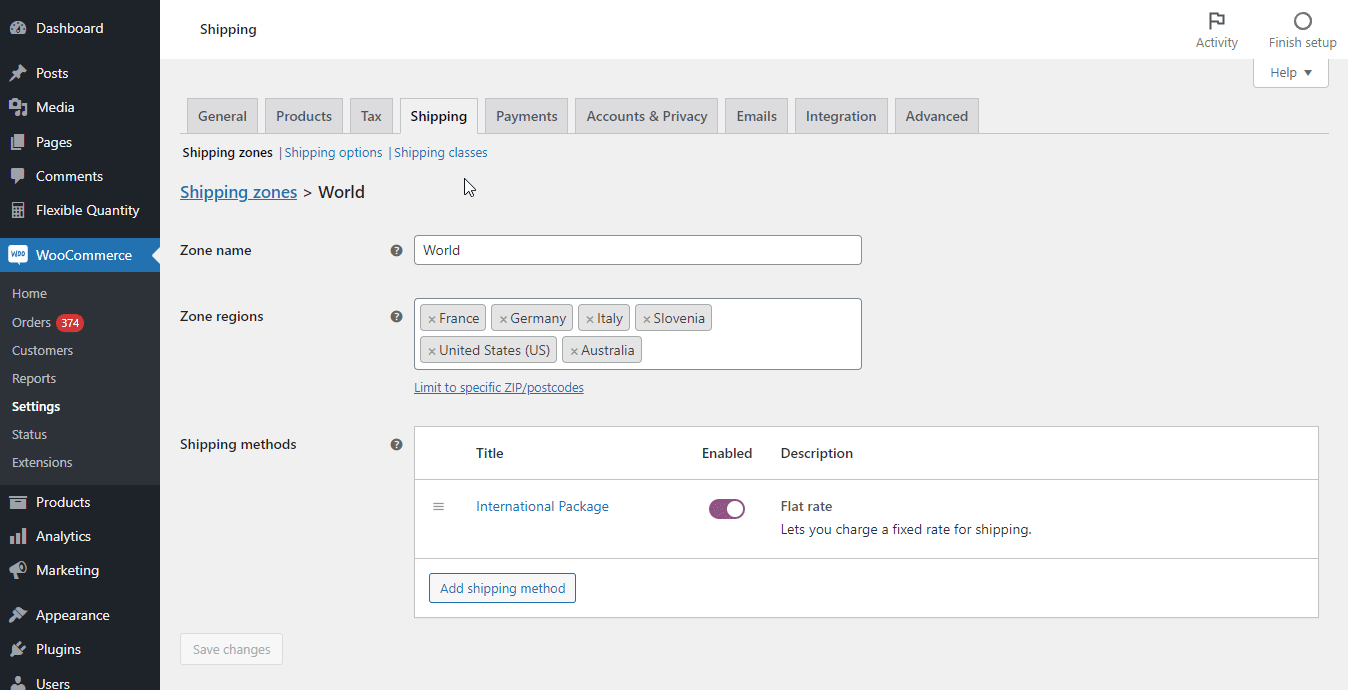
- Teraz używasz Flexible Quantity, aby zdefiniować klasę wysyłki na podstawie ilości.
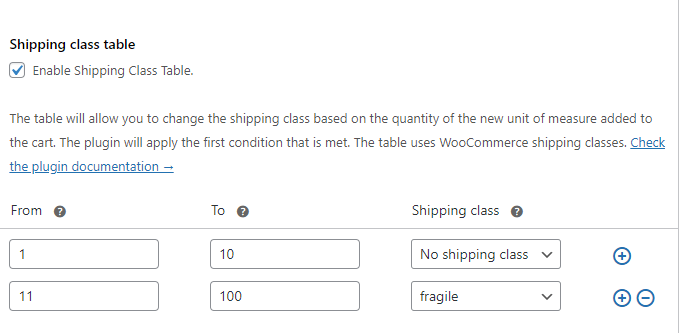
- Klasa wysyłki produktu (a tym samym koszt wysyłki) będzie zależeć od ilości (wagi) produktu.
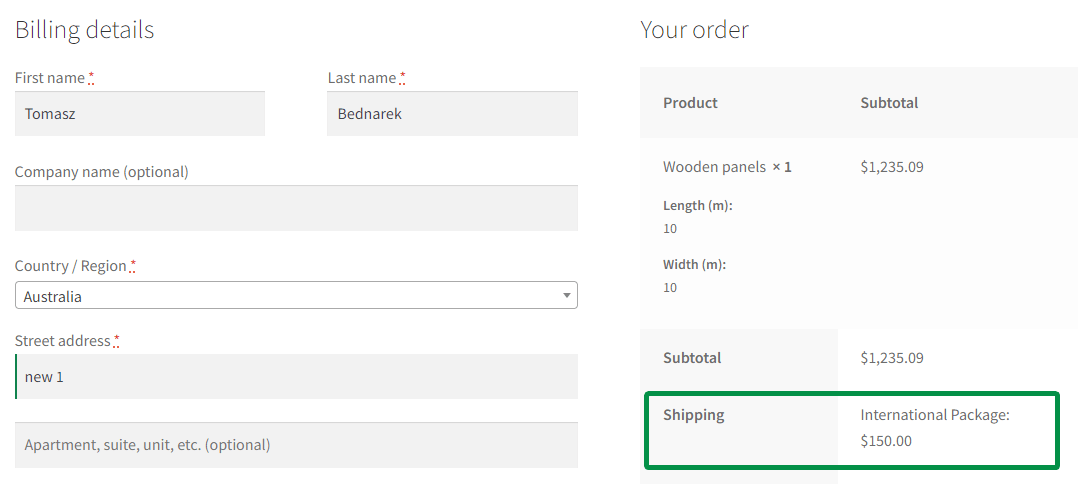
Ustawienia tabeli klas wysyłkowych pozwolą Ci stworzyć dostosowane rozwiązania dla Twojego sklepu WooCommerce w celu lepszego zarządzania kosztami wysyłki .
Przeczytaj więcej o ustawianiu klas wysyłkowych WooCommerce.
Streszczenie
W tym artykule dowiedziałeś się, kiedy i jak korzystać z Kalkulatora ceny pomiaru w WooCommerce. Również o możliwości ustawienia wartości przyrostu, maksymalnej i minimalnej ilości produktu.
Zacznij sprzedawać produkty z nowymi jednostkami miary już dziś!
Najpierw pobierz darmową wersję Flexible Quantity, aby rozszerzyć swój WooCommerce!
Pobierz elastyczną ilość
Następnie sprawdź dokumentację wtyczki, aby przeczytać o ustawieniach.
Odwiedź również stronę produktu Elastyczna ilość, aby zobaczyć funkcje PRO.
Na koniec przetestuj wtyczkę (bezpłatną i PRO) w swoim bezpłatnym demo .
Elastyczny kalkulator ilości dla WooCommerce 79 zł
Włącz obliczanie ceny produktu na podstawie wymiarów na stronie produktu. Ustaw progi ceny i wysyłki dla ilości produktów.
Dodaj do koszyka lub Zobacz szczegółyOczywiście, jeśli masz jakieś pytania lub sugestie, daj nam znać!
